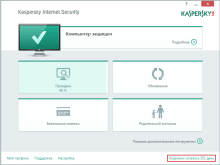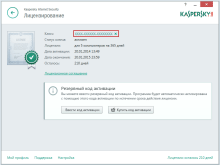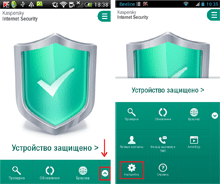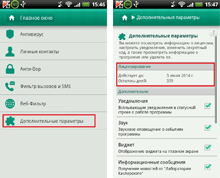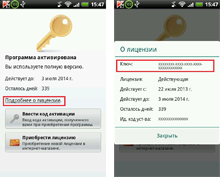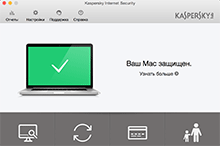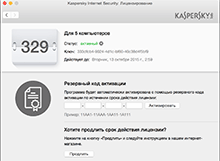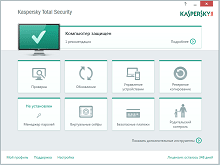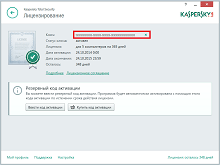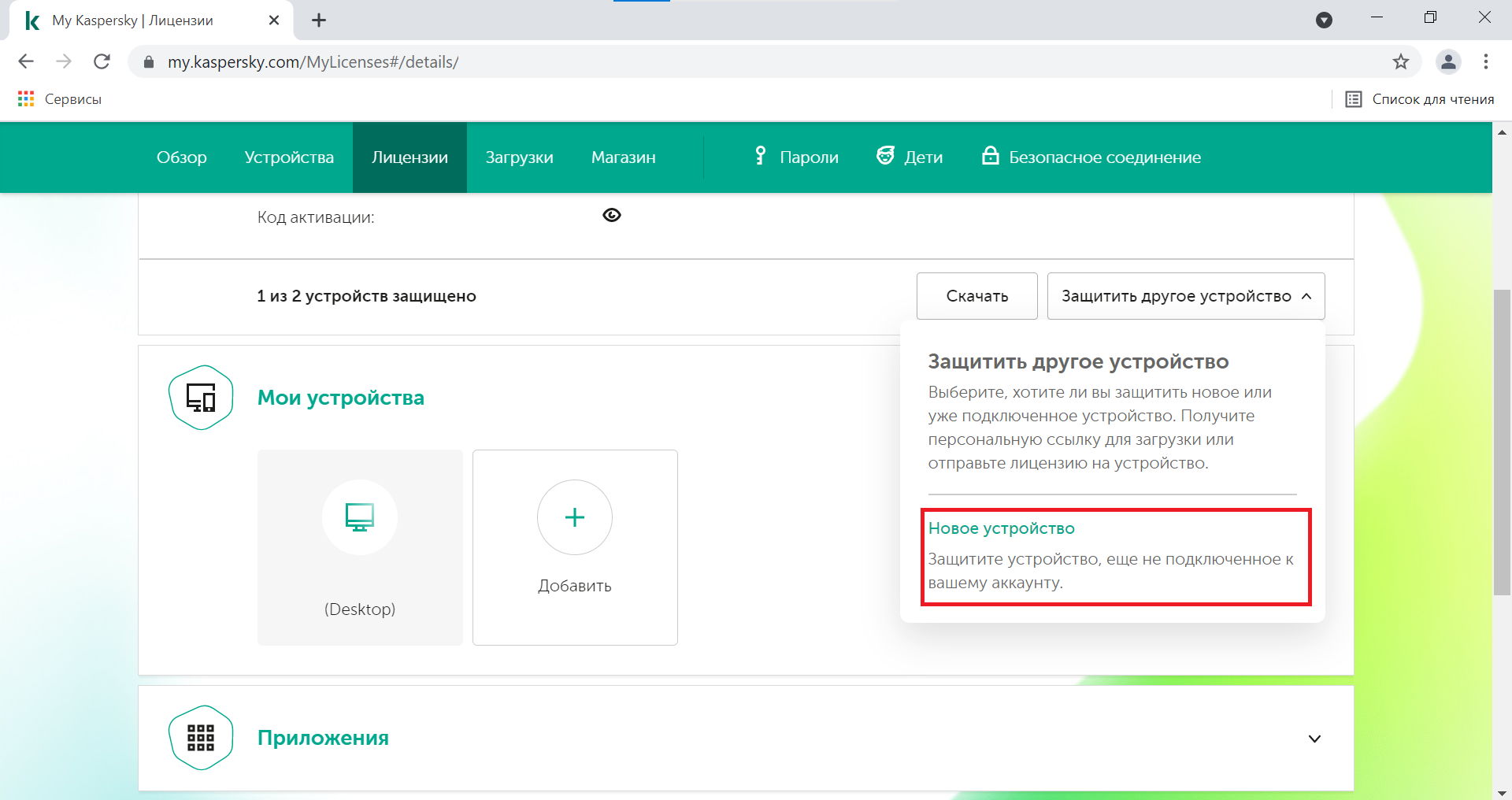Похожие новости
Инструкция по активации Windows 10
Инструкция по активации Windows 10 Активация позволит подтвердить подлинность вашей …
Читать подробнее
Инструкция по активации Microsoft Office через учетную запись
Инструкция по активации Microsoft Office Активация Microsoft Office позволяет подтвердить …
Читать подробнее
Понравилась статья?
Поделись!
После скачивания и установки антивируса Kaspersky с официального сайта разработчика нужно пройти активацию (проверить лицензию). Именно эта процедура подтверждает, что на вашем устройстве используется лицензионная версия ПО, поэтому доступна полная защита от вредоносных программ и угроз в сети интернет.
Для активации лицензии нужен специальный код – шифр из букв и цифр, который включает 20 символов. Далее расскажем, где и как его посмотреть.
Содержание
- 1. Проверить на работоспособность ключ Касперского
- 2. Проверка лицензии онлайн
- 3. Проверка лицензии Касперского по коду активации
- 4. Как найти старый ключ Касперского?
Проверить на работоспособность ключ Касперского
Такую проверку нужно проводить, чтобы узнать количество компьютеров, на которое распространяется лицензия, и срок ее действия. Ключ считается неработоспособным, если срок его действия истек или пользователь нарушил правила его использования, из-за чего он добавлен в черный список. Например, превысил число допустимых компьютеров или поставил задачу на продление лицензии с помощью стороннего активатора.
Проверить ключ антивируса не удастся в двух случаях: пользователь установил на компьютер пробную версию данного ПО сроком на 30 дней или использовал программу, активированную в обход мастера активации. В остальных случаях для проверки активации достаточно войти в сервис MyKaspersky с данными своей учетной записи и кликнуть на вкладку «Лицензии».
Не скачивайте сомнительные утилиты, не публикуйте лицензионный ключ на форумах, чтобы проверить его работоспособность. В противном случае ключ могут использовать третьи лица.
Проверка лицензии онлайн
Чтобы найти информацию о своей лицензии, войдите в сервис MyKaspersky. Данные о лицензии ищите в одноименной вкладке. Если возникают проблемы со входом или активацией, свяжитесь с техподдержкой Касперского.
Проверка лицензии Касперского по коду активации
Пошаговая инструкция о том, как проверять код Касперского:
- Войдите в сервис MyKaspersky, используя собственную учетную запись. Если это ваша первая работа с сервисом, пройдите регистрацию, указав действующий адрес электронной почты и придумав пароль. Сервис отправит подтверждение регистрации на вашу почту. Кликните на ссылку в письме, чтобы перейти на MyKaspersky как пользователь. Затем найдите вкладку «Лицензии» и кликните по ней.
- Впишите имеющийся код активации в открывшемся окне.
- Если код находится в черном списке или срок его использования уже истек, вам не удастся добавить его.
- Если на странице появилась новая лицензия, код работоспособный.
- Кликните на добавленную лицензию, чтобы посмотреть статус, срок действия, количество ПК, а также другую информацию.
Во вкладке «Дополнительно» можно скопировать лицензионный ключ, если вам нужна помощь технического специалиста.
Как найти старый ключ Касперского?
Если покупали ключ в интернет-магазине, попытайтесь найти письмо с подтверждением и ключом в электронной почте. Если добавляли ключ в MyKaspersky, можете узнать информацию о нем во вкладке «Лицензии».
Каким продуктом Вы пользуетесь?
- Kaspersky Internet Security
Kaspersky Anti-Virus 2015 - Kaspersky Internet
Security для Android - Kaspersky Internet
Security для MAC - Kaspersky Total
Security
| 1. |
В правом нижнем углу окна нажмите на ссылку Лицензия. |
|
| 2. |
В верхней части окна Лицензирование вы можете посмотреть номер (ключ) лицензии. |
|
| 1. |
В главном окне программы раскройте панель быстрого запуска (для этого нажмите на кнопку ) и нажмите Настройка. |
|
| 2. |
Нажмите Дополнительные параметры → Лицензирование. |
|
| 3. |
В окне с информационным сообщением Программа активирована нажмите Подробнее о лицензии. |
|
| 1. |
В правой части окна программы нажмите на кнопку Лицензия |
|
| 2. |
В окне Kaspersky Internet Security: Лицензия в строке Серийный номер вы увидите номер лицензии (если в программу добавлен резервный код, то в блоке Резервный ключ вы также увидите добавленный код). |
|
| 1. |
В правом нижнем углу экрана нажмите левой кнопкой мыши на иконку Kaspersky. |
|
| 2. |
В правом нижнем углу окна нажмите на ссылку Лицензия. Вы увидите необходимые для обновления лицензионные данные в формате XXXX-XXXXXX-XXXXXXXX . |
|
-
Каталог
-
Разработчики
Акции
Не пропустите наши самые вкусные предложения!
Примерно четверть всех обращений в нашу техническую поддержку приходится на просьбы восстановить потерянный код. Сегодня мы расскажем, как это сделать.
Почему люди не хранят основной документ, подтверждающий законность их владения лицензией, лично для меня остается загадкой. Неужели пластиковая карточка занимает так много места на полке? А e-mail из интернет-магазина так уж раздувает почтовый ящик? А ведь прямо рядом с кодом крупными буквами написано: «Сохраняйте этот документ до следующего продления».
Согласно Лицензионному соглашению, «Правообладатель оставляет за собой право применять средства проверки наличия у Вас лицензионной копии ПО». Основное средство проверки легитимности использования – запрос копии документа с кодом. Если у вас этого документа нет, то «Лаборатория Касперского» может отказать вам в пользовании продуктом и предоставлении поддержки. Подумайте, прежде чем выкинуть карту продления в мусорное ведро или удалить письмо из электронного магазина с кодом.
Храните документ с кодом активации до продления или истечения текущей лицензии!
Предвижу возмущение пользователей со стажем: «да что же мне, ваши коробки сто лет хранить? Я антивирус покупал первый раз в 2000 году!». Нет-нет, этот код нужен только «до истечения лицензии», как только она истечет и начнет действовать следующая, хранить дальше нужно будет документ с кодом продления.
Что же будет, если его не хранить? В случае переустановки программы, его придется запрашивать заново. Найти код «где-нибудь в программе или реестре» не получится, поскольку он нигде не хранится. Если вы не добавляли код в Личный кабинет my.kaspersky.com, то нужно вспомнить, где код приобретался. Речь идет о последнем актуальном коде продления, а не о том базовом, который был куплен 10 лет назад.
Если лицензия куплена в интернет-магазине, то нужно обратиться в его поддержку и попросить повторно выслать ваш заказ, то есть код.
Если лицензия куплена в электронном магазине, то вопрос решается крайне просто – нужно обратиться в поддержку интернет-магазина, попросить повторно выслать ваш заказ и после получения кода НЕ УДАЛЯТЬ ПИСЬМО с ним до истечения лицензии. Кстати, интернет-магазин на нашем официальном сайте – это тоже наш партнер, обращаться за восстановлением кода следует к нему, а не в «Лабораторию Касперского», поскольку мы не имеем доступа к базам заказов магазина-партнера.
Если же код приобретался на физическом носителе в обычном магазине, то обращаться нужно уже в поддержку ЛК. К запросу необходимо приложить скриншот (копию/фото экрана) номера лицензии. Обращаю внимание, что нужна именно картинка. Причина этому не во вредности инженеров, а в том, что код активации может быть предоставлен только его законному владельцу. Номер лицензии хранится в программе в открытом виде и может быть переписан любым человеком, хотя бы раз оказавшимся у компьютера. Скриншот же является минимальным доказательством того, что поддержка не отправит код в чужие руки.
Если антивируса на компьютере уже нет и посмотреть номер лицензии негде, но та же лицензия установлена на втором ПК, то можно предоставить скриншот оттуда. Номера лицензии для всех ее копий одинаковы.
По номеру пробной лицензии восстановить ваш утерянный коммерческий код невозможно!
Отдельно рассмотрю частный случай, когда «антивирус мне устанавливал компьютерщик, который приходил чинить мой ноутбук, а кода и коробки он мне не оставил» или «антивирус мне установили в магазине при покупке компьютера, а коробки не дали». Если вы заплатили деньги за лицензию, то вам обязаны предоставить как минимум документ с кодом и чек, где присутствует название нашего продукта. «Комплект стандартного ПО №1» – это не название продукта «Лаборатории Касперского». Такой чек подтверждением покупки лицензии не является. Все вопросы, связанные с проблемами, возникшими с приобретенными такими способами лицензиями, следует решать с компьютерщиком или магазином.
В явном виде ни ключ, ни код активации Касперского на компьютере не хранится. Код активации можно посмотреть в вашем Личном кабинете в разделе “Ваши коды активации”: https://my.kaspersky.com/ru/activations Если вы его не прикрепляли к Личному кабинету, то ищите в письме от интернет-магазина (в случае, если была приобретена электронная лицензия) или в коробке (в случае, если была куплена коробочная версия продукта) .
Если лицензию приобрели в интернет-магазине “Лаборатории Касперского”, то обращайтесь в компанию Softkey, которая обслуживает этот интернет-магазин. Сделать это можно через автоматизированную систему обработки запросов (http://www.softkey.ru/personal/support/ticket_ask_edit.php), по электронной почте info@softkey.ru либо позвонив по бесплатному телефону 8-800-100-12-86 (федеральный номер) , 980-72-50 (для жителей Москвы) .
Если вышеописанными способами восстановить код активации не удалось, то ознакомьтесь с инструкциями Службы технической поддержки “Лаборатории Касперского”, рассказывающими о том, что делать, если код активации был утерян: http://support.kaspersky.ru/7894
Ну, или можете отказаться от ввода старого кода активации, но в этом случае срок действия лицензии сократится до 8 месяцев: http://support.kaspersky.ru/10213
Содержание
- Я потерял код активации «Касперского». Что делать?
- Где хранится ключ касперского на компьютере
- Инструкция
- Видео: Как сохранить лицензию Касперского при переустановке Windows 10, 8, 7
- Одна лицензия — несколько устройств
- Способ 1. Через учетную запись My Kaspersky
- Способ 2. Через код активации
- Способ 3. По ссылке
- Что еще нужно знать о лицензии
- Все устройства под защитой
- Как Узнать Ключ Лицензии Касперского по Коду Активации
- Ключи активации для Касперского
- Инструкция по продлению лицензии Kaspersky Internet Security 2021
- Свежие ключи для Касперского на 2021-2022 год
- Бесплатная раздача ключей Касперского
- ПОЛУЧИТЬ БЕСПЛАТНАЯ ВЕРСИЯ АНТИ-ВИРУС KASPERSKY 1 PC 1 ГОД БЕЗ ОПЛАТЫ ДЛЯ НОВОЙ СИСТЕМЫ WINDOWS 10
- Как переустановить Касперского, не потеряв лицензию
- Как узнать номер лицензии касперского на компьютере
Я потерял код активации «Касперского». Что делать?
Примерно четверть всех обращений в нашу техническую поддержку приходится на просьбы восстановить потерянный код. Сегодня мы расскажем, как это сделать.
Примерно четверть всех обращений в нашу техническую поддержку приходится на просьбы восстановить потерянный код. Сегодня мы расскажем, как это сделать.
Почему люди не хранят основной документ, подтверждающий законность их владения лицензией, лично для меня остается загадкой. Неужели пластиковая карточка занимает так много места на полке? А e-mail из интернет-магазина так уж раздувает почтовый ящик? А ведь прямо рядом с кодом крупными буквами написано: «Сохраняйте этот документ до следующего продления».
Согласно Лицензионному соглашению, «Правообладатель оставляет за собой право применять средства проверки наличия у Вас лицензионной копии ПО». Основное средство проверки легитимности использования – запрос копии документа с кодом. Если у вас этого документа нет, то «Лаборатория Касперского» может отказать вам в пользовании продуктом и предоставлении поддержки. Подумайте, прежде чем выкинуть карту продления в мусорное ведро или удалить письмо из электронного магазина с кодом.
Предвижу возмущение пользователей со стажем: «да что же мне, ваши коробки сто лет хранить? Я антивирус покупал первый раз в 2000 году!». Нет-нет, этот код нужен только «до истечения лицензии», как только она истечет и начнет действовать следующая, хранить дальше нужно будет документ с кодом продления.
Что же будет, если его не хранить? В случае переустановки программы, его придется запрашивать заново. Найти код «где-нибудь в программе или реестре» не получится, поскольку он нигде не хранится. Если вы не добавляли код в Личный кабинет my.kaspersky.com, то нужно вспомнить, где код приобретался. Речь идет о последнем актуальном коде продления, а не о том базовом, который был куплен 10 лет назад.
Если лицензия куплена в электронном магазине, то вопрос решается крайне просто – нужно обратиться в поддержку интернет-магазина, попросить повторно выслать ваш заказ и после получения кода НЕ УДАЛЯТЬ ПИСЬМО с ним до истечения лицензии. Кстати, интернет-магазин на нашем официальном сайте – это тоже наш партнер, обращаться за восстановлением кода следует к нему, а не в «Лабораторию Касперского», поскольку мы не имеем доступа к базам заказов магазина-партнера.
Если же код приобретался на физическом носителе в обычном магазине, то обращаться нужно уже в поддержку ЛК. К запросу необходимо приложить скриншот (копию/фото экрана) номера лицензии. Обращаю внимание, что нужна именно картинка. Причина этому не во вредности инженеров, а в том, что код активации может быть предоставлен только его законному владельцу. Номер лицензии хранится в программе в открытом виде и может быть переписан любым человеком, хотя бы раз оказавшимся у компьютера. Скриншот же является минимальным доказательством того, что поддержка не отправит код в чужие руки.
Если антивируса на компьютере уже нет и посмотреть номер лицензии негде, но та же лицензия установлена на втором ПК, то можно предоставить скриншот оттуда. Номера лицензии для всех ее копий одинаковы.
По номеру пробной лицензии восстановить ваш утерянный коммерческий код невозможно!
Отдельно рассмотрю частный случай, когда «антивирус мне устанавливал компьютерщик, который приходил чинить мой ноутбук, а кода и коробки он мне не оставил» или «антивирус мне установили в магазине при покупке компьютера, а коробки не дали». Если вы заплатили деньги за лицензию, то вам обязаны предоставить как минимум документ с кодом и чек, где присутствует название нашего продукта. «Комплект стандартного ПО №1» – это не название продукта «Лаборатории Касперского». Такой чек подтверждением покупки лицензии не является. Все вопросы, связанные с проблемами, возникшими с приобретенными такими способами лицензиями, следует решать с компьютерщиком или магазином.
Источник
Где хранится ключ касперского на компьютере
Найдите ветки реестра со следующими названиями:
Сохраните их в виде reg-файлов (файлы реестра).
На любом компьютере иногда нужно переустанавливать операционную систему, причины для этого могут быть совершенно разные. После переустановки операционной системы требуется устанавливать все драйвера и программы заново. Антивирусы, наравне с остальными программами, также требуют новой установки, но как поступить, если на вашем антивирусе еще действует купленный ранее лицензионный ключ? В данной статье рассмотрим, как сохранить лицензию на антивирусе Касперского после его переустановки. Для этого понадобится:
— Компьютер с доступом к сети интернет;
— Лицензионный код антивируса(Закажите его у нас со скидкой и гарантией качества!).
Инструкция
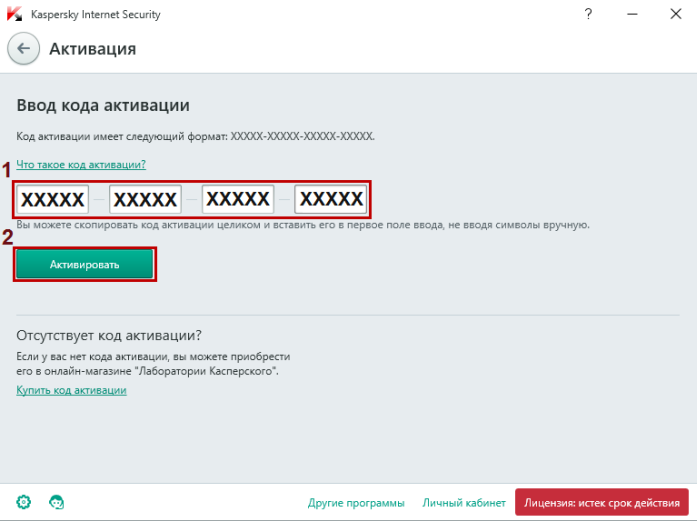
В том случае, если у вас после переустановки программного обеспечения не будет доступа в интернет, то вам нужно перед выполнением действий по переустановке операционной системы обратиться к системному реестру вашего компьютера. Для этого откройте меню «Пуск», найдите в нем команду «Выполнить» и нажмите на нее, также можете использовать комбинацию клавиш на клавиатуре Win+R. Откроется диалоговое окно «Выполнить», в поле данного окна впишите команду «Regedit». 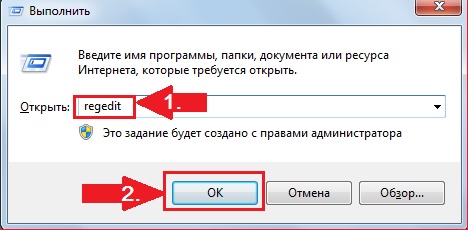
В открывшемся окне вам нужно найти следующие директории:
Выделите файл, имеющийся в первом разделе, нажмите меню «Файл» и укажите команду «Экспорт», выберите место для хранения файла и нажмите «Сохранить». То же самое выполните с остальными файлами данных разделов. Обратите внимание, что сохранять эти файлы нужно не в системный раздел жесткого диска или на съемный носитель.
4. После переустановки системы скопируйте сохраненные файлы в соответствующие разделы реестра, а потом установите антивирус.
Видео: Как сохранить лицензию Касперского при переустановке Windows 10, 8, 7
HKEY_LOCAL_MACHINESOFTWAREKasperskyLabLicStorage
и
HKEY_LOCAL_MACHINESOFTWAREMicrosoftSystemCertificatesSPC
. потом объединить в один *.reg файл, для удобства.
далее переносим *.reg файл на другую систему и объединяем файл с реестром (. )
1 – если стояли какие то ключи – их сначала необходимо удалить, через сам антивирус.
2 – если стояли какие то ключи – надо в ветке
HKEY_LOCAL_MACHINESOFTWAREMicrosoftSystemCertificatesSPC удалить раздел Certificates
3 – Запускать файл реестра, при выключенном антивирусе.
Источник
Одна лицензия — несколько устройств
Показываем три способа подключить к одной лицензии «Лаборатории Касперского» несколько устройств.
Многие решения «Лаборатории Касперского» позволяют приобрести одну лицензию и подключить к ней несколько гаджетов. Как это сделать? Есть три простых способа.
Способ 1. Через учетную запись My Kaspersky
Пользуетесь решениями «Лаборатории Касперского»? Тогда, скорее всего, у вас уже есть профиль в My Kaspersky. Если нет, то не переживайте — его можно завести в процессе установки программы. Через личный кабинет вы сможете не только подключать устройства к лицензии, но и удаленно управлять защитой, определять местоположение гаджета, удалять с него данные и делать многое другое.
Чтобы отправить лицензию на уже подключенное к аккаунту устройство, выполните следующие действия:
Чтобы отправить лицензию на новое устройство, сделайте следующее:
Способ 2. Через код активации
Это уникальная последовательность из 20 символов, которую вы получаете вместе с решением. Если вы приобрели лицензию, например, в оффлайн-магазине, то код можно найти на первой странице руководства пользователя или на обратной стороне карты активации. При онлайн-покупке его высылают на вашу электронную почту.
Код можно найти, даже если коробка с диском или карта активации потерялись, а отыскать нужное письмо не получается. В этом случае вы можете скопировать заветную комбинацию из аккаунта My Kaspersky.
Есть и альтернативный способ: можно войти в My Kaspersky и отправить код активации на электронную почту.
Способ 3. По ссылке
Обратите внимание: этот метод работает только в том случае, если на вашем мобильном устройстве установлен Kaspersky Security Cloud.
Вы можете отправить специальную ссылку со смартфона или планшета на другой гаджет по почте, через мессенджер или любым другим способом.
Для этого выполните следующие действия:
Что еще нужно знать о лицензии
Все устройства под защитой
Выберите любой из способов и следуйте простой инструкции, чтобы подключить к лицензии больше устройств. Используйте все возможности наших решений и всегда оставайтесь под защитой от зловредов и других угроз!
Источник
Как Узнать Ключ Лицензии Касперского по Коду Активации
После 30 дней использования пробной (trial) версии антивируса Касперского Вас попросят купить ключ активации Касперского для продления лицензии. Но не обязательно платить за лицензию деньги! Ведь на нашем сайте вы всегда сможете найти свежие ключи для Касперского 2021 года бесплатно, а также скачать lic-файлы лицензии, которые активируют антивирус на 1 год.
Ключи активации для Касперского
Перед тем как приступать к активации, необходимо скачать и установить антивирус с официального сайта. Это обязательно должна быть пробная оригинальная версия: крякнутый Kaspersky, скачанный через торрент, не подойдет для активации.
Выберите пункт Введите предыдущий код активации и введите предыдущий лицензионный ключ и выберите Далее.
Инструкция по продлению лицензии Kaspersky Internet Security 2021
Это значит, что антивирус обнаружил информацию о старой лицензии и срок действия продлевается на 1 год.
Программа продлится Kaspersky Internet Security с сокращенным сроком действия. На сколько срок сократится будет зависеть от тиража лицензий.
Установить свежие серии ключей на Касперский бесплатно можно следующим образом:
Свежие ключи для Касперского на 2021-2022 год
2. Активировать лицензию так же можно бесплатно скачать и установить опубликованный лицензионный код:
kaspersky internet security 2020 код активации на 365 дней.
или
kaspersky total security 2020 код активации из свежей серии на 365 дней.
Kaspersky Small Office Security – бесплатная лицензия. Защита 10 устройств
Для России:
Z7ZDZ-W4AR1-XCWN7-H3QFG.
Для стран Средней Азии и Закавказья:
146AU-CNHEP-Z3C4D-92QZF.
V1W2X-JGXKR-A4JV5-V5R9U.
Бесплатная раздача ключей Касперского
Bh2>B92Q5-9ECC3-HFNR6-P1Q2V
N17NP-MC7JB-3J2JM-73288
MFUAF-FP5E3-UTRUV-1XDYC
XVDDS-MN36G-BUTN1-CGHCD
d8vas-pethl-sp8sw-ahur1
1AM35-VUJGG-24QCC-7XVJ3
Обновлено 13.03.2021
На антивирус касперского 2021 свежий 30 дневный ключевой код активации:
√. Kaspersky Anti-Virus BKEM2-5FKHA-EP2U8-1EZ5M.
√. Kaspersky Internet Security EQHQP-V74WQ-DM3ZS-6FJSM.
√. Kaspersky Total Security EFD3J-68G5M-VM642-1PUPB.
√. Kaspersky Free AV ZM4YW-FUTDY-W9B62-GSK26 ( на 1 год).
ВАША БЕСПЛАТНАЯ ЛИЦЕНЗИЯ АНТИВИРУС КАСПЕРСКОГО НА 12 МЕСЯЦЕВ.
обновлено 20.03.2021.
Касперский интернет секьюрити андроид.
TP3S9-259YQ-R9XYQ-JFUC7 159 дней все.
MSUGM-TEAQQ-6DMRK-NQXD8.
TNHC3-BJDEV-8MZWT-TZZMU.
ZTTC7-28G6M-3H5BD-KCDYX 85 дней.
MVRR6-6H7YK-KPXJ4-8732T.
ZXQK7-58ME7-RJRAZ-Y5UYE пр. индия.
yecra-5ru0w-lb4h2-trop1.
PW55W-TD62E-G613D-FEYA3 на 366 дней (бета ключ). Бесплатно скачать антивирус Касперского KIS, KTS 2021 русские версии.
ПОЛУЧИТЬ
БЕСПЛАТНАЯ ВЕРСИЯ АНТИ-ВИРУС KASPERSKY 1 PC 1 ГОД
БЕЗ ОПЛАТЫ ДЛЯ НОВОЙ СИСТЕМЫ WINDOWS 10
Бесплатные новые свежие лицензионные ключи Kaspersky 45, 60, 90, 184, 365 дней. Используй бесплатный ключ Касперского как коммерческий код для продления и активации новой лицензии.
Программное обеспечение коды активации дистрибутивы предоставляются в ознакомительных целях.
Все права принадлежат Лаборатории Kaspersky
В первом случае восстановление кода (лицензии) антивирусов от Kaspersky возможно следующими способами:
Как переустановить Касперского, не потеряв лицензию
Если не помните пароль от личного кабинета My Kaspersky — восстановите его. Инструкция в статье.
Во втором случае, когда антивирус штатно работает, а переустановка операционной системы только в планах, самый простой способ сохранить код активации антивируса — это привязать устройство к личному кабинету My Kaspersky, где и будет храниться информация о лицензии. Подробнее в статье.
Источник
Как узнать номер лицензии касперского на компьютере
Вы можете активировать программу дистанционно через Kaspersky Security Center следующими способами:
Этот способ позволяет добавить ключ на конкретный компьютер или компьютеры, входящие в группу администрирования.
Этот способ позволяет автоматически добавлять ключ на компьютеры, уже подключенные к Kaspersky Security Center, а также на новые компьютеры. Для использования этого способа вам нужно сначала добавить ключ на Сервер администрирования Kaspersky Security Center. Подробнее о добавлении ключей на Сервер администрирования Kaspersky Security Center см. в справке Kaspersky Security Center.
Для Kaspersky Security Center Cloud Console предусмотрена пробная версия. Пробная версия – это специальная версия Kaspersky Security Center Cloud Console, предназначенная для ознакомления пользователя с функциями Kaspersky Security Center Cloud Console. В этой версии вы можете выполнять действия в рабочем пространстве в течении 30 дней. Все управляемые программы запускаются по пробной лицензии Kaspersky Security Center Cloud Console автоматически, включая Kaspersky Endpoint Security. При этом активировать Kaspersky Endpoint Security по собственной пробной лицензии по истечении пробной лицензии Kaspersky Security Center Cloud Console невозможно. Подробнее о лицензировании Kaspersky Security Center см. в справке Kaspersky Security Center Cloud Console.
Пробная версия Kaspersky Security Center Cloud Console не позволяет вам впоследствии перейти на коммерческую версию. Любое пробное рабочее пространство будет автоматически удалено со всем его содержимым по истечении 30-дневного срока.
Вы можете контролировать использование лицензий следующими способами:
Откроется список задач.
Запустится мастер создания задачи. Следуйте его указаниям.
Шаг 1. Выбор типа задачи
Шаг 2. Добавление ключа
Введите код активации или выберите файл ключа.
Подробнее о добавлении ключей в хранилище Kaspersky Security Center см. в справке Kaspersky Security Center.
Шаг 3. Выбор устройств, которым будет назначена задача
Выберите компьютеры, на которых будет выполнена задача. Доступны следующие способы:
Шаг 4. Настройка расписания запуска задачи
Настройте расписание запуска задачи, например, вручную или во время простоя компьютера.
Шаг 5. Определение названия задачи
Шаг 6. Завершение создания задачи
Откроется список задач.
Запустится мастер создания задачи. Следуйте его указаниям.
Шаг 1. Настройка основных параметров задачи
Настройте основные параметры задачи:
Шаг 2. Выбор устройств, которым будет назначена задача
Выберите компьютеры, на которых будет выполнена задача. Доступны следующие способы:
Шаг 3. Выбор лицензии
Вы можете добавлять ключи в Web Console ( Операции → Лицензирование ).
Шаг 4. Завершение создания задачи
В свойствах задачи Добавить ключ вы можете добавить на компьютер резервный ключ. Резервный ключ становится активным либо по истечении срока годности активного ключа, либо при удалении активного ключа. Наличие резервного ключа позволяет избежать ограничения функциональности программы в момент окончания срока действия лицензии.
Откроется список лицензионных ключей.
Откроется список лицензионных ключей.
Источник